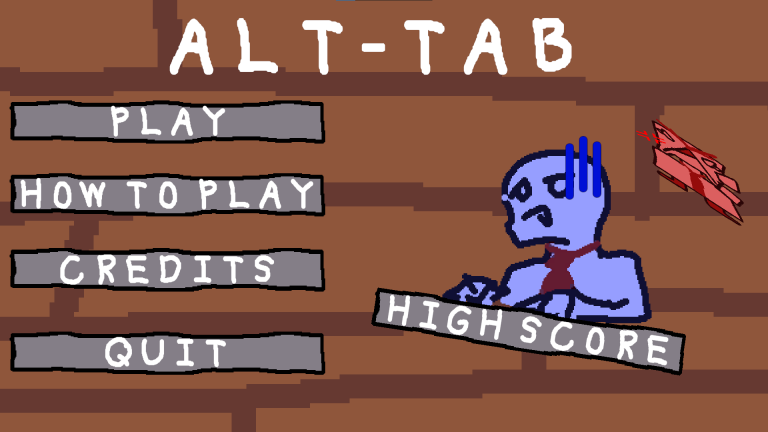Eljött az idő, hogy WordPress weboldaladat átköltöztesd? Talán új szolgáltatót találtál, frissítetted a domain neved, vagy egy fejlesztői környezetből szeretnéd élesíteni a site-ot. Bármi is az ok, a WordPress költöztetés elsőre ijesztőnek tűnhet, de valójában sokkal egyszerűbb, mint gondolnád. Ebben az átfogó útmutatóban lépésről lépésre bemutatjuk, hogyan importáld WordPress tartalmaidat egy új weboldalra, egyszerűen és biztonságosan, minimalizálva a leállás idejét és a stresszt.
A weboldal költöztetés egyfajta digitális „költözés”. Mint minden költözésnél, itt is a legfontosabb a megfelelő felkészülés és a lépések pontos betartása. Célunk, hogy annyira gördülékennyé tegyük ezt a folyamatot számodra, amennyire csak lehetséges, legyen szó akár manuális, akár automatizált módszerről.
Miért Költöztetnél WordPress Weboldalt?
Mielőtt belevágnánk a technikai részletekbe, nézzük meg, mik a leggyakoribb okok, amelyek egy weboldal költöztetését indokolják:
- Szolgáltatóváltás (hosting migráció): Lehet, hogy elégedetlen vagy a jelenlegi tárhelyszolgáltatóddal, vagy jobb ajánlatot találtál máshol. Egy gyorsabb, megbízhatóbb, vagy költséghatékonyabb szolgáltatóhoz való költözés gyakori indok.
- Domain név változtatás: Új márkanév, vagy egyszerűen egy jobb domain nevet szeretnél használni. Ebben az esetben a tartalom marad, de az URL változik.
- Fejlesztői környezetből élesítés: Ha egy tesztoldalon vagy helyi szerveren (pl. XAMPP, WAMP, Local by Flywheel) fejlesztetted a weboldaladat, eljött az idő, hogy azt az internetre „kitegyed”.
- Site struktúra változtatás: Például egy aldomainről fődomainre, vagy egy mappából gyökérkönyvtárba költöztetés.
Bármi is legyen az ok, a legfontosabb a biztonság és a folyamatosság. Senki sem szereti, ha a weboldala elérhetetlenné válik, vagy adatok vesznek el.
A Költözés Előtti Alapvető Előkészületek
A sikeres WordPress migráció alapja a gondos előkészület. Ne hagyd ki ezeket a lépéseket!
- Teljes biztonsági mentés (backup): Ez a legfontosabb lépés! Mielőtt bármibe is belekezdenél, készíts egy teljes biztonsági mentést a jelenlegi weboldaladról. Ez magában foglalja a WordPress fájljait (FTP-n keresztül letöltve) és az adatbázist (phpMyAdmin segítségével exportálva). Használhatsz erre célra pluginokat is (pl. UpdraftPlus), de manuális mentés is erősen ajánlott. Ez az „életmentő” háló, ha valami balul sülne el.
- Új tárhely és domain beállítása: Győződj meg róla, hogy az új tárhelyed készen áll a fogadásra, és a domain neved már az új szerverre mutat (vagy a DNS beállításokat megváltoztattad, ha domain nevet is váltasz). Győződj meg arról, hogy az új tárhely megfelel a WordPress minimális követelményeinek (PHP verzió, MySQL/MariaDB).
- WordPress telepítés az új helyre (pluginos módszerhez): Ha pluginnal költöztetsz, általában először egy üres WordPress telepítésre van szükséged az új helyen, ahová majd importálod a régi tartalmat. Manuális költöztetés esetén erre nincs feltétlenül szükség.
- Hozzáférések ellenőrzése: Győződj meg róla, hogy van FTP/SFTP hozzáférésed a régi és az új szerverhez is, valamint phpMyAdmin hozzáférésed mindkét adatbázishoz.
WordPress Tartalom Importálása: A Két Fő Módszer
Két fő módszer létezik a WordPress tartalom importálására és a weboldal átköltöztetésére: a manuális módszer és a plugin alapú módszer.
1. Manuális Migráció (A „Hagyományos” Mód)
Ez a módszer azoknak ajánlott, akik nem riadnak vissza a technikai részletektől, és teljes kontrollt szeretnének a folyamat felett. Bár több lépésből áll, rendkívül hatékony.
a) Adatbázis Exportálása
- Jelentkezz be a cPanelbe (vagy a tárhelyszolgáltatód admin felületére) a régi tárhelyeden.
- Keresd meg a phpMyAdmin ikont, és kattints rá.
- Válaszd ki a bal oldali sávban azt az adatbázist, amelyet a WordPress weboldalad használ.
- A felső menüben kattints az „Export” (Exportálás) fülre.
- Válaszd az „Egyéni” (Custom) exportálási módszert. Ez több beállítást engedélyez.
- A táblázatok közül győződj meg róla, hogy minden ki van jelölve.
- A kimenet (Output) résznél válaszd ki a „Gzip” vagy „Zip” tömörítést a letöltéshez. Ez kisebb fájlméretet eredményez.
- Kattints a „Tovább” (Go) gombra. Az adatbázis .sql fájlként letöltődik a számítógépedre.
b) WordPress Fájlok Letöltése
- Csatlakozz a régi tárhelyedhez egy FTP klienssel (pl. FileZilla).
- Navigálj a WordPress telepítésed gyökérkönyvtárába (általában
public_htmlvagywwwmappa). - Jelöld ki az összes fájlt és mappát (kivéve, ha tudod, hogy van olyan, amit nem kell áthelyezni, pl. cache mappák tartalma), és töltsd le őket a számítógépedre. Ez eltarthat egy ideig, a weboldalad méretétől függően.
c) WordPress Fájlok Feltöltése az Új Tárhelyre
- Csatlakozz az új tárhelyedhez FTP klienssel.
- Navigálj az új weboldalad gyökérkönyvtárába (ahová a WordPress fájlokat szeretnéd tenni).
- Töltsd fel az összes letöltött WordPress fájlt és mappát ebbe a könyvtárba.
d) Adatbázis Importálása az Új Tárhelyre
- Jelentkezz be az új tárhelyed cPaneljébe, és hozz létre egy új adatbázist és egy új adatbázis felhasználót. Jegyezd fel az adatbázis nevét, felhasználónevét és jelszavát!
- Nyisd meg az új adatbázis phpMyAdmin felületét.
- Kattints az „Import” (Importálás) fülre.
- Kattints a „Choose File” (Fájl kiválasztása) gombra, és válaszd ki a korábban exportált .sql fájlt.
- Hagyd alapértelmezetten a többi beállítást, majd kattints a „Tovább” (Go) gombra. Az adatbázis importálása megtörténik.
e) wp-config.php Fájl Szerkesztése
Ez a fájl tartalmazza a WordPress adatbázis kapcsolódási adatait. Mivel új adatbázist és felhasználót hoztál létre, ezeket frissíteni kell.
- Keresd meg a
wp-config.phpfájlt az új weboldalad gyökérkönyvtárában. - Nyisd meg egy szövegszerkesztővel (pl. Notepad++).
- Keresd meg a következő sorokat:
define('DB_NAME', 'adatbazis_neve'); define('DB_USER', 'felhasznalo_neve'); define('DB_PASSWORD', 'jelszo'); define('DB_HOST', 'localhost'); - Írd át az
adatbazis_neve,felhasznalo_neveésjelszoértékeket az új adatbázisod adatai szerint. ADB_HOSTszinte mindiglocalhostmarad, hacsak a tárhelyszolgáltatód másként nem adta meg. - Mentsd el a fájlt, és töltsd fel az FTP-n keresztül, felülírva a régit.
f) URL Frissítés az Adatbázisban
Ha a domain neved is megváltozott, vagy a weboldalad mappaszerkezete, frissíteni kell az URL-eket az adatbázisban. Ezt manuálisan is megteheted SQL lekérdezésekkel, vagy egy plugin segítségével (pl. Better Search Replace).
- SQL lekérdezésekkel (haladó): Jelentkezz be a phpMyAdminba az új adatbázisodhoz. Kattints az „SQL” fülre, és futtasd az alábbi lekérdezéseket (cseréld le a
regi_domain.huésuj_domain.huértékeket a sajátodra):UPDATE wp_options SET option_value = replace(option_value, 'http://regi_domain.hu', 'http://uj_domain.hu') WHERE option_name = 'home' OR option_name = 'siteurl'; UPDATE wp_posts SET guid = replace(guid, 'http://regi_domain.hu','http://uj_domain.hu'); UPDATE wp_posts SET post_content = replace(post_content, 'http://regi_domain.hu', 'http://uj_domain.hu'); UPDATE wp_postmeta SET meta_value = replace(meta_value,'http://regi_domain.hu','http://uj_domain.hu');Fontos: A
wp_az alapértelmezett táblaprefix. Ha a tied más, azt használd! Ha SSL-t használsz (HTTPS), akkor ahttp://helyetthttps://-t használj. - Better Search Replace pluginnal (ajánlott): Telepítsd az új WordPress telepítésedre a Better Search Replace plugint. Navigálj az Eszközök > Better Search Replace menüponthoz. Írd be a régi URL-t a „Search for” mezőbe, és az új URL-t a „Replace with” mezőbe. Válaszd ki az összes táblázatot, majd futtasd a keresést és cserét. Ezt a plugint utána törölheted.
g) Permalinkek Frissítése
Miután az URL-ek frissültek, jelentkezz be az új WordPress admin felületére. Navigálj a Beállítások > Permalinkek menüpontra. Anélkül, hogy bármit megváltoztatnál, egyszerűen kattints a „Változtatások mentése” gombra. Ez újraírja az .htaccess fájlt, és biztosítja, hogy minden link megfelelően működjön.
2. Plugin Alapú Migráció (A „Könnyed” Mód)
Ez a leginkább ajánlott módszer a legtöbb felhasználó számára, mivel minimális technikai tudást igényel, és nagymértékben automatizálja a folyamatot. Számos kiváló plugin létezik erre a célra, például az All-in-One WP Migration vagy a Duplicator.
a) All-in-One WP Migration (A Kezdőbarát Megoldás)
Ez a plugin az egyik legnépszerűbb és leginkább felhasználóbarát eszköz a WordPress költöztetésre. Képes kezelni az adatbázist, a médiafájlokat, a beépülő modulokat és a témákat is, és automatikusan elvégzi az URL-ek cseréjét.
- Telepítés a régi weboldalon: Jelentkezz be a régi WordPress admin felületedre. Navigálj a Bővítmények > Új hozzáadása menüpontra. Keress rá az „All-in-One WP Migration” pluginra, telepítsd és aktiváld.
- Exportálás: A bal oldali menüben meg fog jelenni az „All-in-One WP Migration” menüpont. Kattints rá, majd válaszd az „Exportálás” lehetőséget.
- Exportálás módja: Az „Exportálás ide” opciónál válaszd a „Fájl” lehetőséget. A plugin létrehoz egy .wpress kiterjesztésű fájlt, amely tartalmazza az egész weboldaladat. Ez eltarthat egy ideig, a weboldalad méretétől függően. Ha elkészült, töltsd le a fájlt a számítógépedre. (Figyelem: az ingyenes verzió méretkorláttal rendelkezik. Ha ennél nagyobb a weboldalad, át kell térned a manuális módszerre, vagy meg kell venned a plugin prémium kiegészítőjét, ami feloldja a korlátot).
- Üres WordPress telepítés az új helyen: Lépj be az új tárhelyszolgáltatód felületére, és telepíts egy teljesen üres, friss WordPress rendszert arra a domainre/mappába, ahová a régi weboldaladat szeretnéd.
- Telepítés az új weboldalon: Jelentkezz be az új WordPress admin felületedre. Telepítsd és aktiváld az „All-in-One WP Migration” plugint, akárcsak az előző lépésben.
- Importálás: Navigálj az „All-in-One WP Migration” menüpontra, majd válaszd az „Importálás” lehetőséget.
- Fájl kiválasztása: Húzd be a korábban letöltött .wpress fájlt a kijelölt területre, vagy válaszd ki a számítógépedről. A plugin elkezdi az importálást. Ez a lépés is eltarthat egy ideig.
- Importálás befejezése: Amikor az importálás befejeződött, a plugin tájékoztatni fog, hogy az importálás felülírja a jelenlegi weboldaladat. Erősítsd meg a szándékodat.
- Permalinks frissítése: Fontos! Miután az importálás befejeződött, a plugin felkérhet, hogy jelentkezz be újra a WordPress admin felületére. Jelentkezz be, majd navigálj a Beállítások > Permalinkek menüpontra. Egyszerűen kattints a „Változtatások mentése” gombra. Ez biztosítja, hogy minden link megfelelően működjön az új helyen.
b) Duplicator (Alternatíva, Kissé Komplexebb)
A Duplicator egy másik kiváló választás, amely az egész WordPress telepítést (fájlokat és adatbázist) egy telepítőcsomagba (installer.php és egy .zip fájl) csomagolja. Ez a csomag könnyedén átvihető bármilyen szerverre.
- Telepítés a régi weboldalon: Telepítsd és aktiváld a Duplicator plugint a régi weboldalon.
- Csomag létrehozása: Navigálj a Duplicator > Packages menüpontra. Kattints a „Create New” gombra, és kövesd a lépéseket. A plugin elemzi a weboldaladat, és létrehoz egy „installer.php” fájlt és egy archívumot (.zip) az összes WordPress fájllal és az adatbázissal.
- Fájlok letöltése: Töltsd le az „installer.php” fájlt és a .zip archívumot a számítógépedre.
- Fájlok feltöltése az új tárhelyre: Az FTP klienssel töltsd fel ezt a két fájlt az új tárhelyed gyökérkönyvtárába (ahová a weboldalad kerül). Fontos, hogy ez a mappa legyen teljesen üres.
- Telepítő futtatása: Nyisd meg a böngésződben a
uj_domain.hu/installer.phpcímet (auj_domain.huhelyett a saját domain neveddel). A Duplicator telepítő elindul. - Telepítési folyamat: Kövesd a telepítő lépéseit. Meg kell adnod az új adatbázisod adatait (ha már van egy meglévő adatbázisod, meg kell adnod annak adatait, különben a telepítő felajánlja egy új adatbázis létrehozását). A telepítő elvégzi a fájlok kicsomagolását, az adatbázis importálását és az URL-ek frissítését.
- Tesztelés és tisztítás: A telepítés végén a Duplicator felajánlja a „Test Site” lehetőséget és a „Delete Installer Files” opciót. Teszteld az oldalt alaposan, majd töröld a telepítő fájlokat a biztonság érdekében.
Költözés Utáni Ellenőrző Lista (Post-Migration Checklist)
Miután a weboldalad „él” az új helyen, ne dőlj hátra azonnal! Van még néhány fontos teendő:
- Ellenőrizd az SSL tanúsítványt: Ha HTTPS-t használsz, győződj meg róla, hogy az SSL tanúsítvány megfelelően telepítve van és működik az új tárhelyen. Ha nem, a böngészők biztonsági figyelmeztetést fognak mutatni.
- Tesztelj le minden funkciót:
- Nyisd meg a weboldalad főoldalát.
- Kattints végig a menükön, aloldalakon, blogbejegyzéseken.
- Ellenőrizd a képeket, videókat, hogy megjelennek-e.
- Teszteld a kapcsolatfelvételi űrlapokat, hozzászólásokat.
- Ha webshopod van, tegyél egy tesztvásárlást.
- Ellenőrizd a linkeket (belső és külső is).
- Gyorsítótárak ürítése: Ha használsz gyorsítótár (caching) plugint (pl. WP Super Cache, WP Rocket) vagy a tárhelyszolgáltatód rendelkezik szerveroldali gyorsítótárral, ürítsd azt. Ez biztosítja, hogy a látogatók a weboldal legfrissebb verzióját lássák.
- Domain DNS frissítése (ha szükséges): Ha eddig még nem tetted meg, most irányítsd át a domain nevedet az új tárhelyre. Ez a DNS rekordok frissítésével történik, és eltarthat 24-48 óráig, amíg világszerte elterjed.
- Google Search Console és Analytics frissítése: Ha domain nevet változtattál, ne felejtsd el frissíteni a Google Search Console-ban és a Google Analyticsben az új URL-t.
- Régi weboldal eltávolítása: Ha meggyőződtél róla, hogy az új weboldal tökéletesen működik, és a DNS átirányítás is sikeres volt, csak ezután töröld a régi weboldal fájljait és adatbázisát a régi tárhelyen. Előtte még egy utolsó biztonsági mentést is készíthetsz a régi oldalon.
- Biztonsági beállítások ellenőrzése: Javasolt a WordPress admin jelszó és az adatbázis jelszavak megváltoztatása a migráció után, főleg ha manuálisan költöztél.
Gyakori Problémák és Megoldásuk
Bár a migráció viszonylag egyszerű, néha előfordulhatnak problémák. Íme néhány gyakori hiba és azok megoldása:
- Fehér halál képernyő (White Screen of Death – WSOD): Ez azt jelenti, hogy a weboldal egy üres, fehér oldalt jelenít meg. Gyakran memória limit túllépés, inkompatibilis plugin vagy téma okozza.
- Megoldás: Növeld a PHP memória limitet a
wp-config.phpfájlban (pl.define('WP_MEMORY_LIMIT', '256M');). Tiltsd le az összes plugint (átnevezve awp-content/pluginsmappát FTP-n keresztül, majd egyesével aktiváld őket). Ellenőrizd a hibajelentéseket (error logokat) a tárhelyeden.
- Megoldás: Növeld a PHP memória limitet a
- Adatbázis csatlakozási hiba (Error establishing a database connection): A WordPress nem tud csatlakozni az adatbázishoz.
- Megoldás: Ellenőrizd a
wp-config.phpfájlban szereplő adatbázis nevet, felhasználónevet és jelszót. Győződj meg róla, hogy ezek pontosan megegyeznek az új tárhelyen létrehozott adatokkal.
- Megoldás: Ellenőrizd a
- 404-es hibák a belső linkeken: A főoldal működik, de a belső oldalak hibát dobnak.
- Megoldás: Jelentkezz be a WordPress adminba, navigálj a Beállítások > Permalinkek menüpontra, és kattints a „Változtatások mentése” gombra. Ez újraírja az .htaccess fájlt.
- Képek nem töltődnek be: A képek törött linkként jelennek meg.
- Megoldás: Valószínűleg az URL-ek nincsenek megfelelően frissítve az adatbázisban, vagy a képek fájl jogosultságai nem megfelelőek. Használd a Better Search Replace plugint az URL-ek ellenőrzésére, vagy ellenőrizd az FTP-n keresztül a
wp-content/uploadsmappa és a benne lévő fájlok jogosultságait (gyakran 755 mappáknak és 644 fájloknak).
- Megoldás: Valószínűleg az URL-ek nincsenek megfelelően frissítve az adatbázisban, vagy a képek fájl jogosultságai nem megfelelőek. Használd a Better Search Replace plugint az URL-ek ellenőrzésére, vagy ellenőrizd az FTP-n keresztül a
- Internal Server Error (500-as hiba): Általános szerverhiba, ami sok mindenre utalhat.
- Megoldás: Ellenőrizd az .htaccess fájlt (ideiglenesen átnevezheted, hogy lásd, ez okozza-e a hibát). Ellenőrizd a fájl jogosultságokat (fájlok 644, mappák 755). Nézd meg a szerver hibajelentéseket.
Összegzés
A WordPress weboldal átköltöztetése, bár elsőre bonyolultnak tűnhet, a megfelelő előkészületekkel és eszközökkel gyerekjáték. Akár a manuális módszert választod a teljes kontrollért, akár a pluginok kényelmét élvezed, a cél ugyanaz: egy zökkenőmentes átmenet a régi helyről az újra, minimális leállással és maximális biztonsággal.
Ne feledd, a kulcs a biztonsági mentés! Mindig, ismétlem, mindig készíts mentést, mielőtt bármilyen nagyobb változtatást végrehajtasz a weboldaladon. Ezzel elkerülheted a legtöbb stresszt és potenciális adatvesztést.
Reméljük, ez az útmutató segített abban, hogy magabiztosan vágj bele a WordPress tartalom importálásába és weboldalad átköltöztetésébe. Sok sikert a költözéshez, és élvezd az új, friss környezetet!